要创建博客,您可以使用免费的博客,例如livedoor博客或Hatena博客,也可以使用WordPress或类似的东西。
即使您还没有WordPress,以下文章也解释了如何轻松准备它。
即使是初学者也可以在短短 10 分钟内开始,所以请参考它。
有各种各样的博客环境,但WordPress是大多数人使用最多的。
创建博客的选项包括使用免费博客,如Livedoor博客或Hatena Blog,或使用内容管理系统(CMS),如WordPress或MovableType。
其中,WordPress拥有全球约4%网站的压倒性份额(*1),毫不夸张地说博客=WordPress。
WordPress是一个开源和免费的程序,但由于它是在服务器上部署和构建的,因此有必要有一个付费的租赁服务器。
租用服务器的费用(取决于公司)每月约1500日元。
在使用WordPress之前,你必须对服务器进行初始注册,设置自己的域,安装WordPress,自己设置WordPress,所以对于没有经验的人来说有点障碍。
但是,最近的租赁服务器提供了基于WordPress操作前提的定制计划,任何人都可以按照屏幕上的说明并输入它们来轻松构建WordPress。
如果您选择最短和最简单的过程,则可以在大约10分钟内进入可以使用WordPress博客的阶段。
在本文中,我们将为那些想要立即开始使用WordPress的人解释如何以最快的方式开始使用WordPress。
https://blog-bootcamp.jp/start/wordpress-share/
“名字.com”的WordPress在这里很棒

为了在最短的时间内启动WordPress,我们将在这里使用带有“名称.com”的租赁服务器。
“名称.com”是一项提供您自己的域名和租赁服务器的服务,当然它也支持WordPress建设。
由于我们全面参与博客相关服务,因此我们可以一次介绍它们,并且无需在不同服务之间进行链接或根据其他公司的环境更改设置。
这是以最小的努力实现WordPress的最佳选择。
在成本方面,“名字.com”也是一笔不错的交易。
如果您申请租用服务器,则以套装形式获得的原始域名费为0日元。
服务器的初始费用也是0日元。
此外,前两个月的费用为2日元。
开始使用WordPress几乎没有初始成本。
第3个月以后服务器的月费为1,430日元(含税),但是如果您一次支付多个月,月费会更便宜,如果您支付12个月,月费为1078日元(含税),如果您支付36个月,则为990日元(含税)。
“名称.com”是日本最大的域名注册服务,在可以获得的域名种类和支持质量方面无与伦比。
不仅是服务器,还可以牢固地帮助获取和管理自己的域,这可以说是博客的前兆,因此对于那些即将开始博客的人来说,这是最好的服务。
使用“.com您的名字”向租赁服务器注册

让我们从租赁服务器的注册开始。
由于租赁服务器的付款信息是在初始设置时注册的,因此请提前准备付款方式(信用卡或银行帐户信息)。
此外,将租赁服务器和您自己的域注册为一个集合是有利的,因此您将在此时获得该域。
提前确定要用于博客的域名。
除了获取新域名外,您还可以选择已在“名称.com”中获取的域名,或指定从其他公司的域名注册服务中获得的域名。
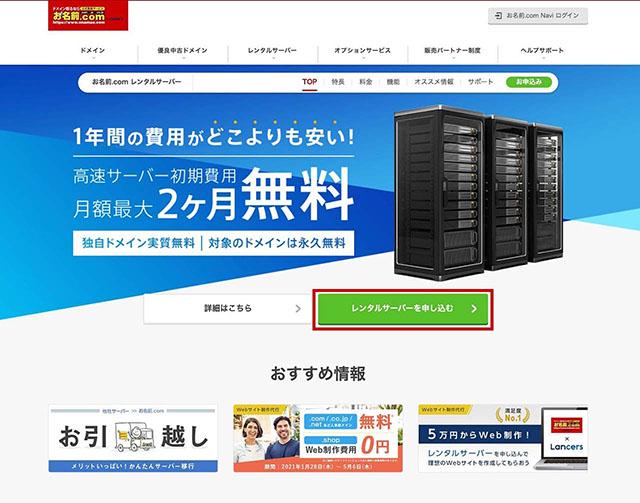
在“名称.com”中打开租赁服务器页面,然后单击“申请租赁服务器”。
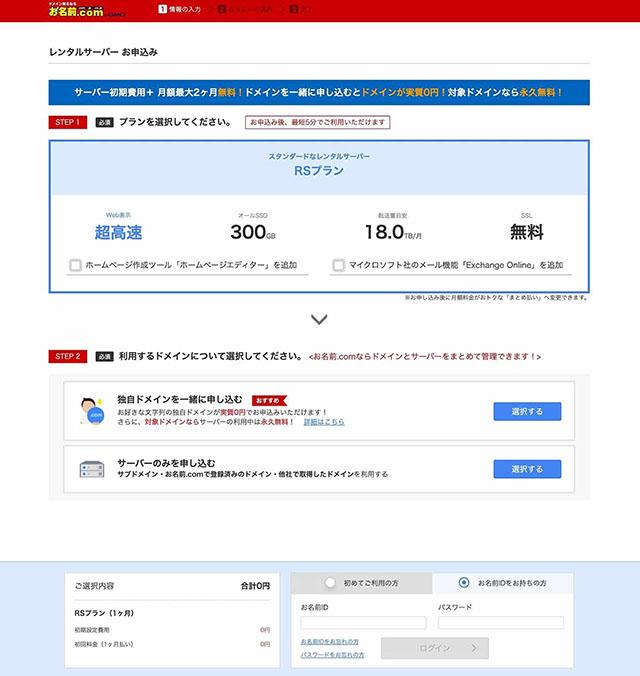
将打开应用程序屏幕。
让我们检查一下 RS 计划的内容。
如果要打开博客,则无需选中“主页编辑器”和“在线交换”。
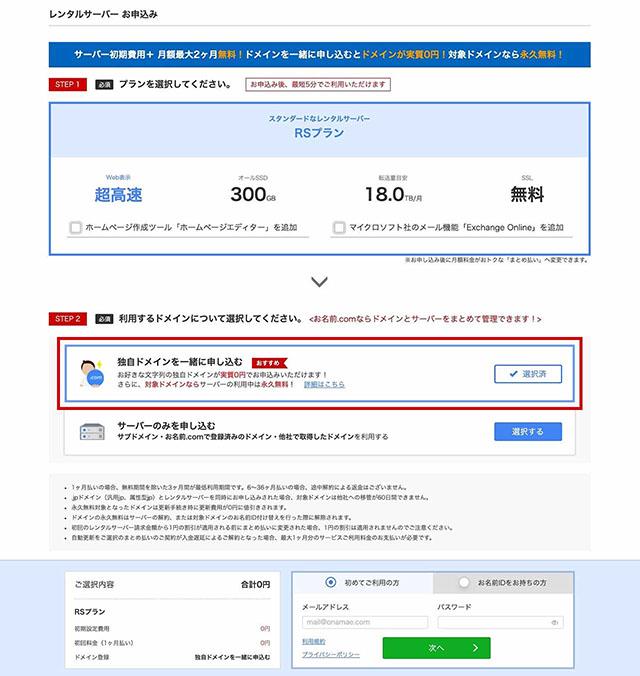
让我们通过单击“一起申请您自己的域”按钮来选择它。
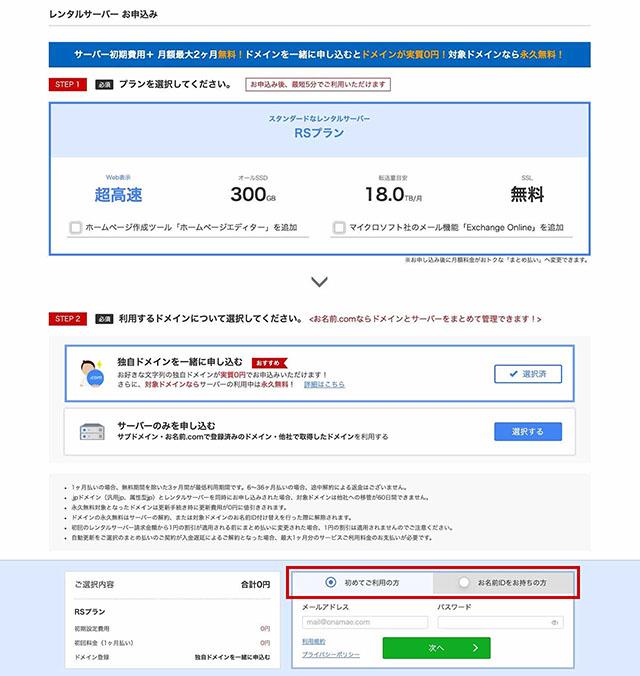
如果您是第一次使用“名称.com”,请选择“如果您是首次使用的用户”并注册为用户。
如果您过去使用过它,请通过从“如果您有姓名ID”中输入您的用户信息登录。
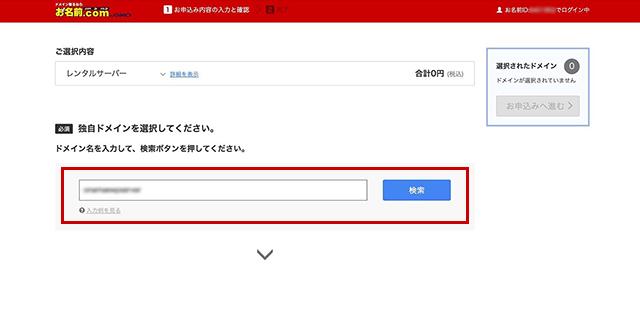
在“选择您自己的域”中,输入您要使用的您自己的域的字符串,然后单击“搜索”。
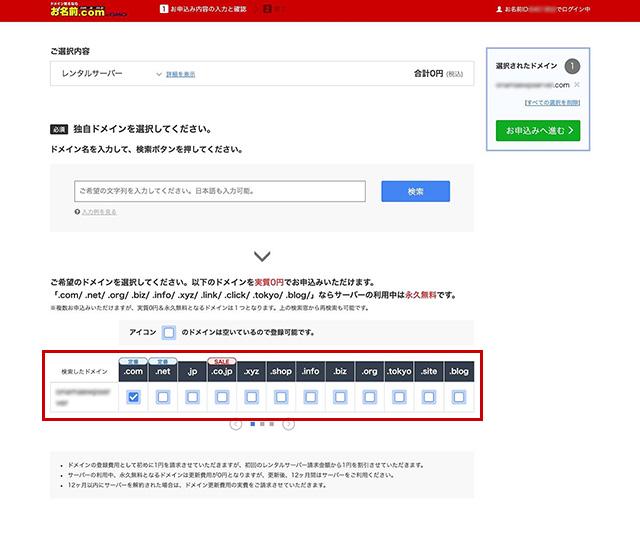
将显示您自己的域获取状态。
可以检索带有空白复选框的域。
如果没有空格,则无法检索域,因此让我们使用不同的字符串再次搜索。
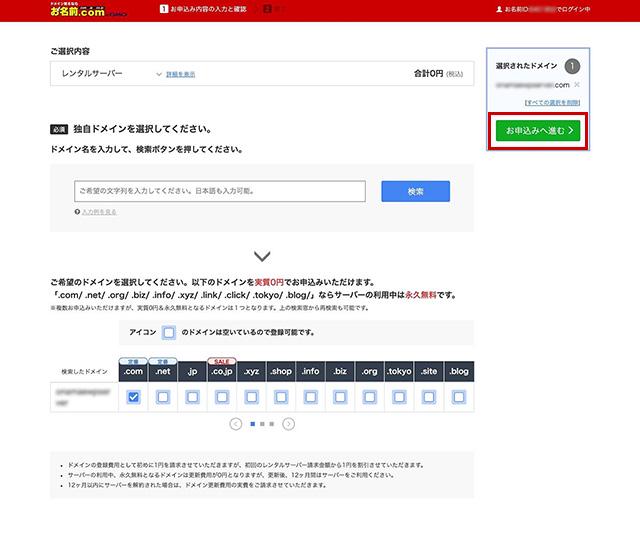
确认要获取的域显示在“所选域”中,然后单击“继续申请”。
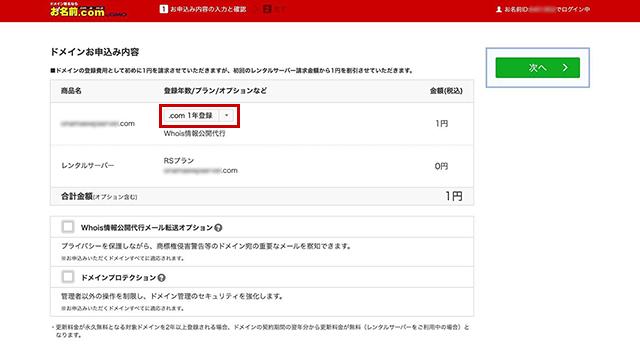
选择域名的年龄后,点击下一步。
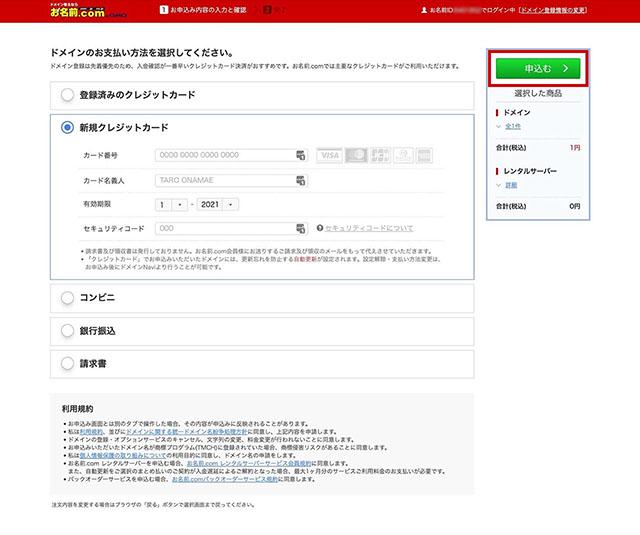
选择付款方式。
您可以选择信用卡,便利店,银行转账或发票。
输入每种方法的必要信息后,单击“应用”以开始付款程序。
在租赁服务器上介绍WordPress

租赁服务器注册完成后,下一步是在租赁服务器上安装 WordPress。
“名称.com”的租赁服务器具有自动安装功能,因此只需按照说明进行操作并继续输入即可完成WordPress安装工作。
WordPress可以在同一租赁服务器中多次创建和删除博客,您甚至可以启动多个博客。
没有额外的成本,因此您可以在此处重复报废并构建以习惯构建博客。
需要注意的一件事是ID和密码的处理。
在实现此WordPress的过程中,会出现三种类型的登录信息:服务器的初始密码,WordPress数据库的ID和密码以及WordPress数据库的ID和密码。
如果您忘记了创建它们时指定的内容,您将无法登录设置屏幕。
特别是,您将始终使用租赁服务器和WordPress登录信息,因此请务必记下它,以免忘记它。
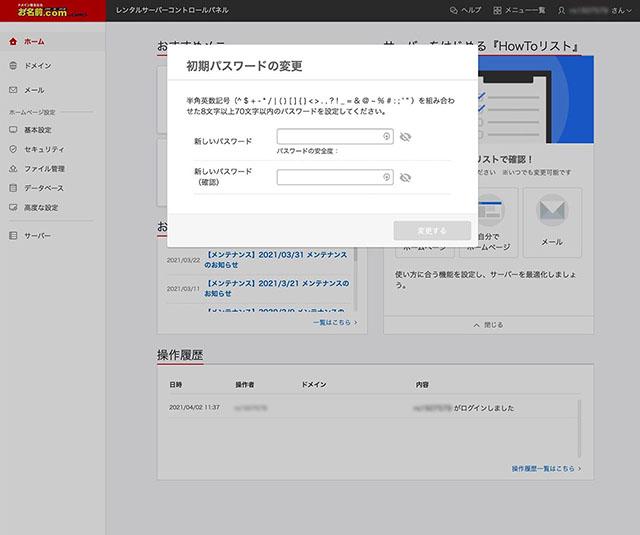
进入“名称.com”租赁服务器页面,打开已注册租赁服务器的控制面板。
只有在首次启动租赁服务器时,才会打开新的密码注册屏幕,因此请设置密码。
指导在完成后开始
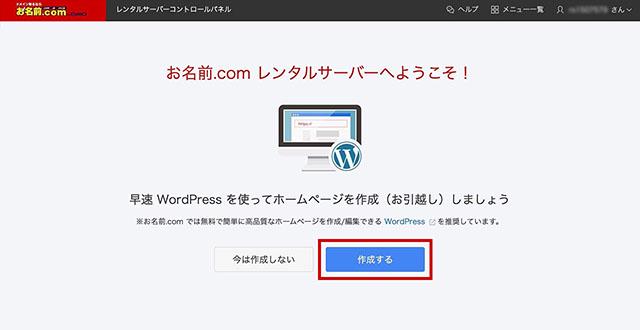
指导完成后,WordPress创建屏幕将打开。
单击“创建”按钮。
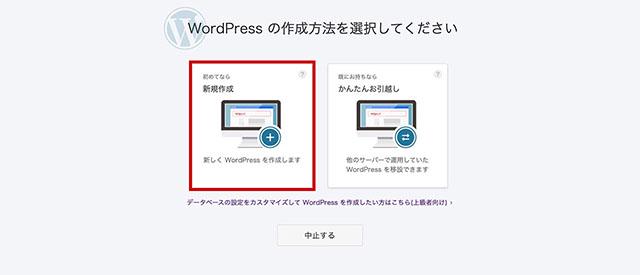
在选择WordPress创建方法时,单击“新建”。
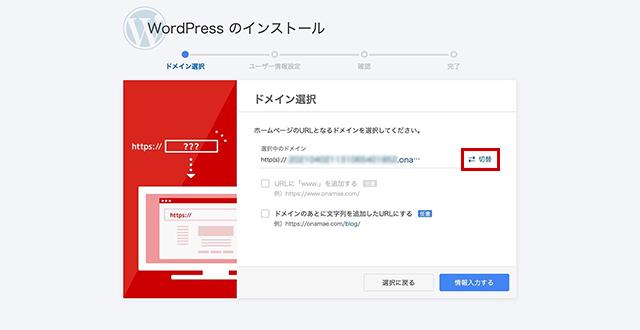
这是域选择屏幕。
如果单击“切换”,则可以从“名称.com”中已获得的域中将自己喜欢的域指定为WordPress域。
在这里,选择您在注册服务器时获得的域,然后单击“输入信息”。
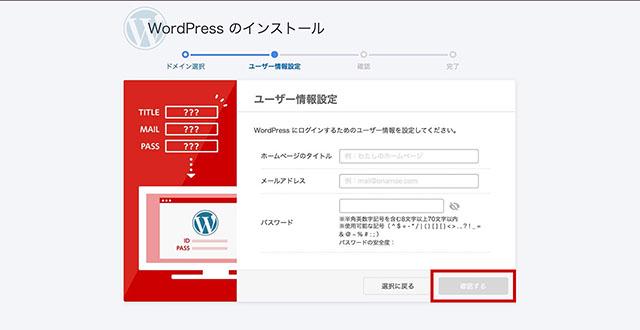
注册您要使用WordPress创建的博客的标题,您的电子邮件地址和密码。
您可以稍后更改博客的标题,因此即使它是暂定的,也可以在此处输入。
完成后,单击“确认”。

确认注册内容没有差异后,单击“创建”。
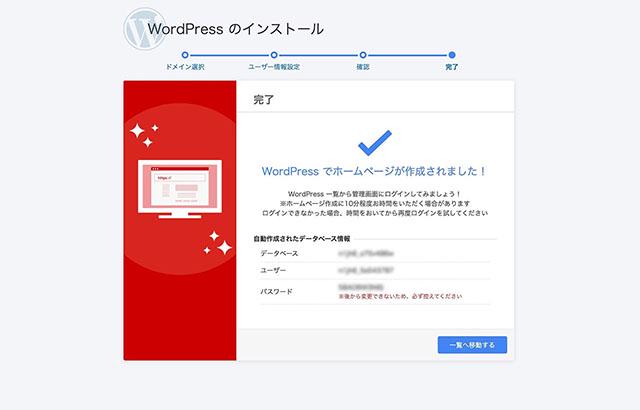
WordPress的创建已经完成。
屏幕显示数据库信息。
您很少有机会使用它,但是在直接在租赁服务器中访问数据库时将需要它,因此请记下它以防万一。
打开WordPress管理屏幕
安装WordPress后,是时候检查您的博客是否公开了。
在浏览器中打开在“名称.com”中注册的您自己的域的URL。
在WordPress的初始状态下,博客标题和标语显示在顶部屏幕上,“你好世界! 仅上传了一篇示例文章进行测试。
当出现此屏幕时,WordPress安装成功。
之后,使用安装时设置的ID(电子邮件地址)和密码登录WordPress管理屏幕。
成功登录酒店后台后,请尝试创建新文章并使用主题和插件自定义您的博客。
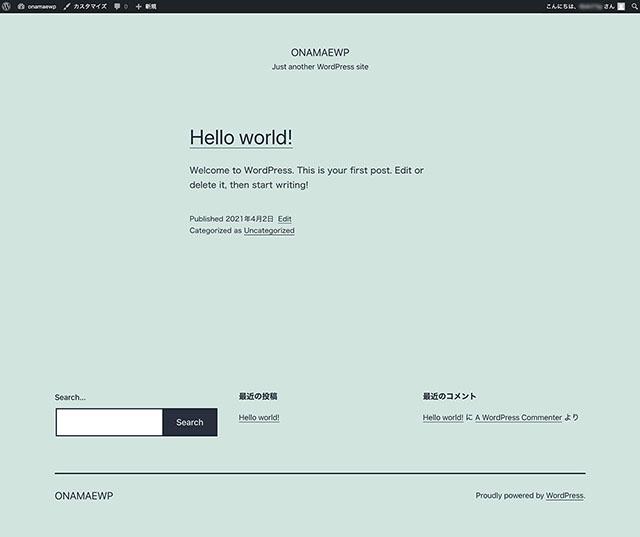
让我们访问博客的 URL。
WordPress的“你好世界!” 将显示。
这是默认状态,因此让我们从此处自定义它并上传文章。
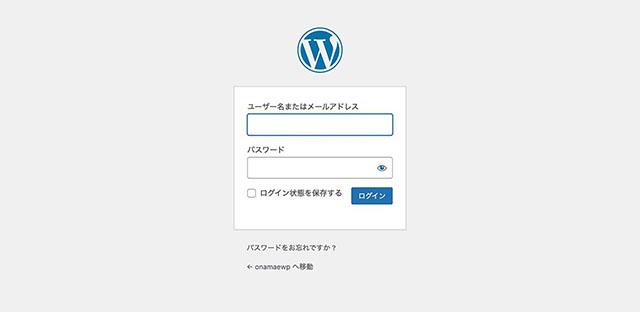
转到您的WordPress仪表板。
(如果您不知道如何打开它,请在博客首页的 URL 末尾添加“/wp-admin/”。 输入
您的电子邮件地址和密码以登录酒店后台。
配置WordPress的初始设置

成功登录WordPress仪表板后,就可以在开始撰写文章之前设置WordPress了。
WordPress的四个最重要的初始设置是标语,索引,评论和永久链接。
标语是与博客标题一起出现的措辞,默认情况下,它包括英文文本“Just Another WordPress Site”作为示例。
一些 WordPress 主题在此标语部分中指定 h2 标签,保持原样可能会对 SEO 产生负面影响,因此最好将标语字段留空。
索引是搜索引擎将博客添加到搜索目标的过程,当甚至未完成的博客被索引时,人们也会通过搜索引擎访问它们。
在您的博客完成之前,不要将其编入索引。
评论是用户在文章上发表的评论的设置,如果在博客的评论部分显示出于促销目的的垃圾邮件(烦人)评论,则文章的印象会很差。
因此,让我们将设置更改为在检查注释内容后手动启用显示的方法。
永久链接是博客文章页面URL格式的设置,尽管默认情况下它是一个无意义的字母数字字符串,但如果它由与文章标题相关的字符串组成,则对SEO是有利的。
在博客启动并运行后更改规则可能会导致麻烦,因此请在初始阶段更改设置。
我将解释如何从WordPress管理屏幕更改上述标语,索引,评论和永久链接的设置。
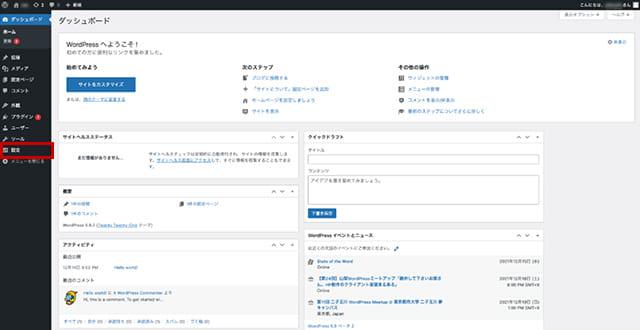
登录WordPress管理屏幕后,打开左侧菜单中的“设置”并执行初始设置。
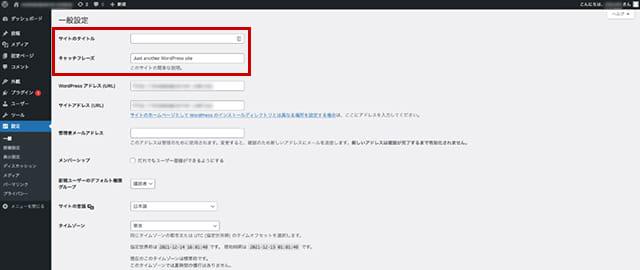
从“设置”中打开“常规”并设置“网站标题”和“标语”。
您可以从此处更改站点的标题,而不是在安装过程中设置的标题,标语是“只是另一个WordPress站点”,但将其删除并将其留空。
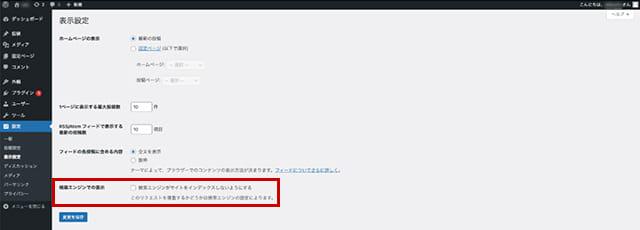
如果您在“设置”中打开“显示设置”,并在“搜索引擎显示”下启用“阻止搜索引擎将您的网站编入索引”复选框,则您正在进行的网站将不会显示在搜索引擎结果中。
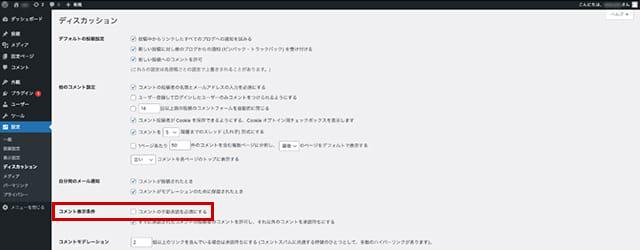
在“设置”中打开“讨论”并启用“需要手动批准评论”,以便仅显示手动批准的注释。
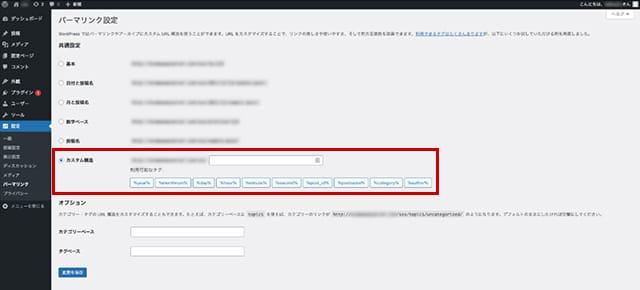
在“设置”的“永久链接”中设置文章URL的格式。
勾选“自定义结构”,在输入栏中设置“/%postname%”,自动填写文章标题。
如果文章标题的日语按原样转换为URL,它将是多余的,因此最好重新输入每篇文章转换为英语的标题。
在最短的时间内创建电子邮件地址
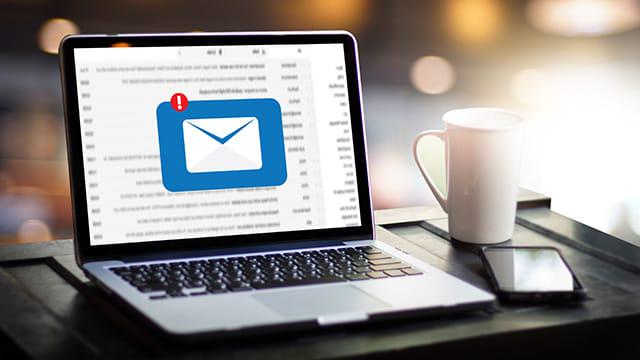
到目前为止,我们已经解释了使用您自己的域和“Name .com”租赁服务器在最短的时间内构建博客的过程,但是如果您按原样使用博客服务器环境,则还可以创建新的电子邮件地址。
此电子邮件地址完全基于您自己获得的域而原始,@ 之后的部分是您自己的域,@ 之前的部分是您的用户名。
它不仅可以用作使用WordPress构建的博客的官方联系人,还可以同时为每种目的操作具有不同用户名的多个电子邮件地址。
让我们看看从“名称.com”的租赁服务器管理屏幕创建电子邮件地址的步骤。
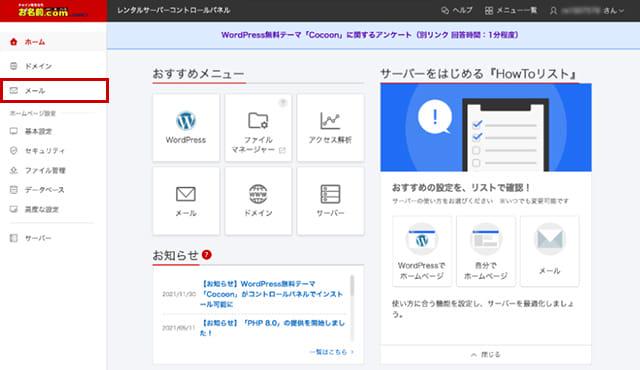
在“名称.com”中打开租赁服务器的控制面板,然后单击“邮件”。

在“选择如何创建电子邮件地址”中,选择“电子邮件(正常)”,然后单击“输入信息”按钮。
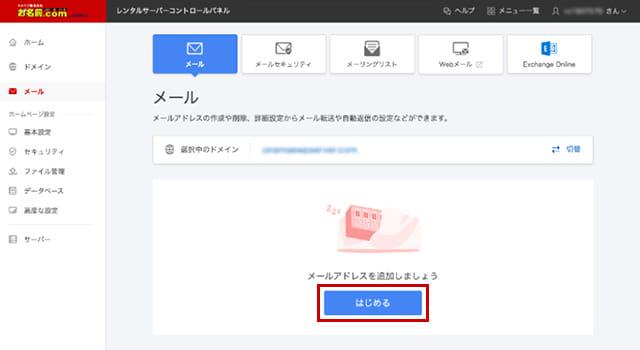
确认在“所选域”中为您的电子邮件地址显示要使用的域,然后单击“让我们添加电子邮件地址”的“开始”按钮。
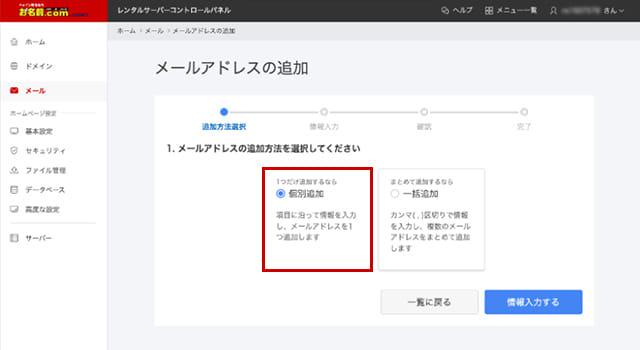
在“添加电子邮件地址”中,选择“单独添加”,然后单击“输入信息”按钮。
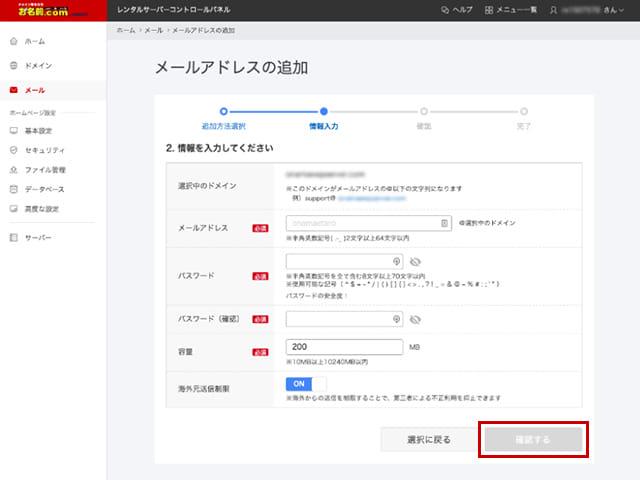
在“电子邮件地址”中输入您要使用的电子邮件地址的@部分,输入所需的密码,然后单击“确认”按钮。
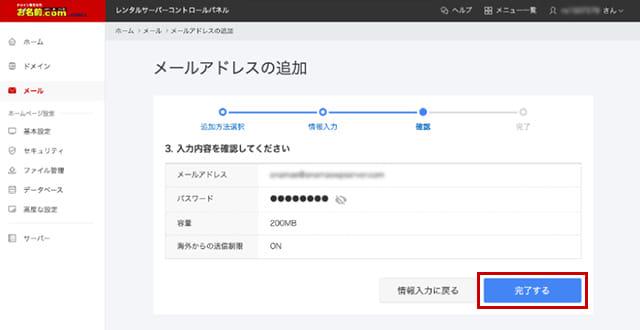
显示确认屏幕后,单击“完成”按钮。
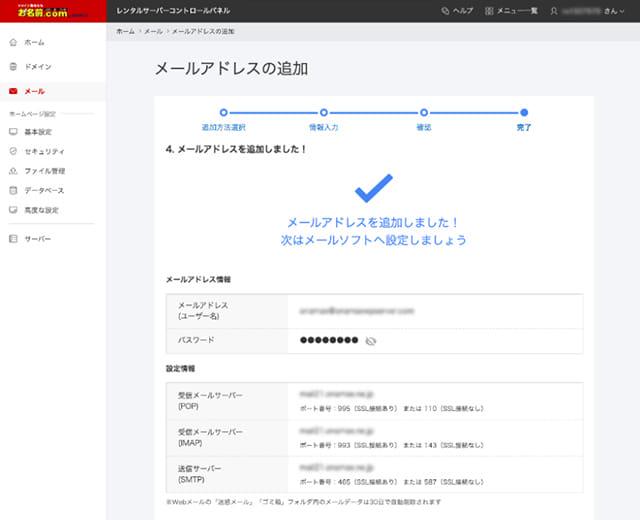
这样就完成了创建电子邮件地址的过程。
将显示邮件服务器的地址,例如 POP、IMAP 和 SMTP,因此请将其与电子邮件地址和密码一起设置为您的电子邮件软件。
总结
在本文中,我解释了以最快的方式安装WordPress的过程。
最近的租赁服务器简化了WordPress安装过程,配置最少,其余部分自动构建。
这对许多博主来说将是一种耻辱。
博客在启动后是真实的东西。
如果您考虑如何为用户提供有价值的内容并赚钱,您应该更多地关注博客的内容而不是维护周围的环境,并且最好在服务器和域上花费尽可能少的精力。
参考这个解释,让我们使用“Name .com”的租赁服务器以最少的时间和精力启动博客,并致力于创建成熟的内容。






















 761
761











 被折叠的 条评论
为什么被折叠?
被折叠的 条评论
为什么被折叠?








